Sådan fjernes programmer fra menuen "Åben med" i Windows 7
Microsoft Windows Vista Vindovs 7 Registry / / March 17, 2020
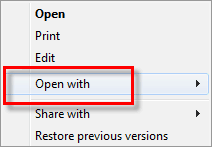 Undertiden når du arbejder i Windows, skal du åbne en fil ved hjælp af et program, der ikke er standardprogrammet. I dette tilfælde Åben med indstillinger i kontekstmenuen er meget nyttige! Men problemet er, at det ofte viser programmer, som du aldrig ønsker at bruge, og det undlader at liste det program, hvor du vil åbne en fil. I denne tutorial vil vi se på at fjerne disse uønskede applikationer fra denne menu.
Undertiden når du arbejder i Windows, skal du åbne en fil ved hjælp af et program, der ikke er standardprogrammet. I dette tilfælde Åben med indstillinger i kontekstmenuen er meget nyttige! Men problemet er, at det ofte viser programmer, som du aldrig ønsker at bruge, og det undlader at liste det program, hvor du vil åbne en fil. I denne tutorial vil vi se på at fjerne disse uønskede applikationer fra denne menu.
Menuen "åben med" i Windows 7 viser en automatisk genereret liste over anbefalede applikationer til åbning af filer; nogle af dem er gode. Problemet er, at nogle af anbefalingerne ville tage absolut forfærdelige valg for åbning af filen!
Tag f.eks. Eksemplet nedenfor; Det er jeg sikker på ALDRIG Brug visuelt studie eller VAIO Control Center til at åbne en enkel txt-fil, men det er, hvad Windows antyder.
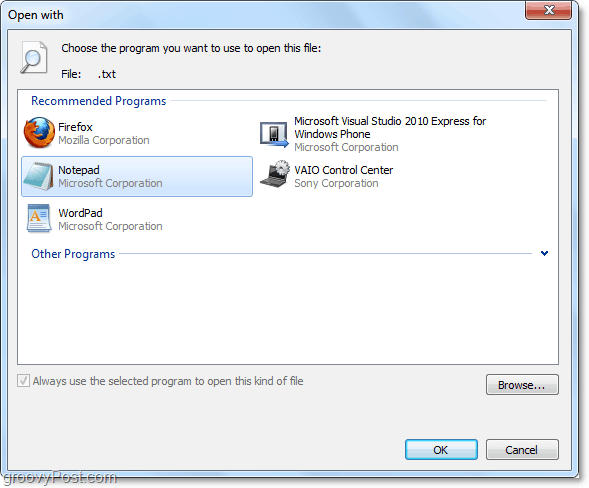
Lad os gå ind og se, om vi kan fjerne nogle af disse valgfrie applikationsvalg fra listen over indstillinger.
Bemærk, at denne How-To vil involvere omfattende ændringer i Windows-registreringsdatabasen. Jeg foreslår, at du
Sådan fjernes “Åbn med” -menuindstillinger for kontekst fra Windows 7
1. Klik det Windows Start Menu Orb og så Type i regedit.
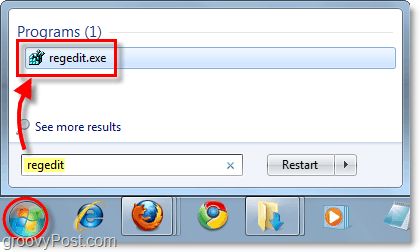
2. Gennemse gennem Registreringseditor til følgende nøgle:
HKEY_CURRENT_USERSoftwareMicrosoftWindowsCurrentVersion ExplorerFileExts
Denne visning viser stien, hvor alle dine filtyper er vist. Denne proces kræver en lille smule manuel arbejde, da du bliver nødt til at udføre hver filtype, du vil ændre individuelt.
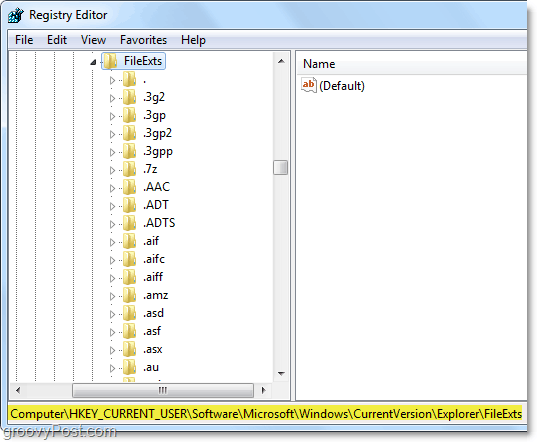
3. De data, vi leder efter, findes i OpenWithList nøgle til filtypen. For eksempel .txt placering ville være FileExts.txtOpenWithList .
Se OpenWithList-nøglen på posterne i højre vinduesrude. Hver post indeholder et generisk bogstav til dets navn. Men hvad vi vil se på, er datalinjen. Du vil fra skærmbilledet nedenfor bemærke, at dataene til post b i mit registreringsdatabase siger “firefox.exe.”
Når du først har fundet det program, som du ikke ønsker at være på listen "Åben med", Højreklik det indgang og VælgSlet.
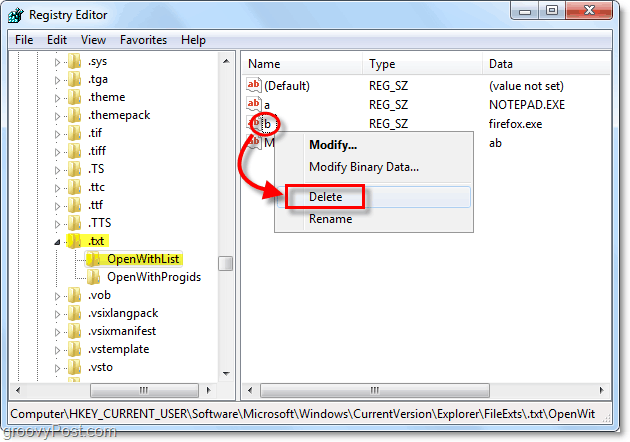
Sådan ændres ordren "Åbn med" i kontekstmenu
Måske har du allerede de rigtige applikationer i din Open With-menu, men du vil ændre den måde, de vises på. Du er heldig; det er samme sted i registreringsdatabasen.
- For at ændre rækkefølgen skal du bare omdøbe posterne. Hver indstilling vises i listen Åbn med i alfabetisk rækkefølge i henhold til det indtastningsnavn, som applikationen er knyttet til i registreringsdatabasen.
Hvis jeg f.eks. Vil have, at Firefox skal være øverst på listen, vil jeg omdøbe dets post til A og navngive alle andre poster efter det b, c, d osv. Du kan navngive poster helt ned til bogstavet z; men efter det er jeg ikke sikker. Vi har ikke gideret at teste forbi Z, da du virkelig ikke burde have 26 applikationer i din Open With-menu, medmindre du har fået et alvorligt tilfælde af geekeri, der foregår.
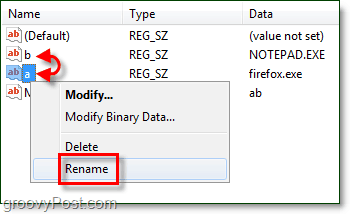
Det dækker ændring af Open With-menuen i Windows 7! Hvis du har spørgsmål, er du velkommen til at sende dem nedenfor i kommentarfeltet og kigge efter en kommende artikel om, hvordan du tilføjer applikationer til listen 'Åbn med'.



